تنظیم مجدد پرینتر تونر چاپگر برادر
تقریبا تمام مدل های چاپگر Brother و MFPs مجهز به یک مکانیزم ویژه ساخته شده است که صفحات چاپ شده را دنبال می کند و پس از پایان آن، جوهر را مسدود می کند. گاهی اوقات کاربران، پر کردن کارتریج، با مشکلاتی مواجه می شوند که تونر شناسایی نمی شود و یا اخطار به نظر می رسد که درخواست جایگزینی آن را می دهد. در این حالت، برای ادامه چاپ، شما نیاز به تنظیم مجدد جوهر جوهر دارید. امروز ما درباره نحوه انجام این کار خودمان صحبت خواهیم کرد.
تنظیم مجدد تونر چاپگر Brother
دستورالعمل های زیر برای اکثر مدل های دستگاه چاپ از Brother بهینه خواهد بود، زیرا همه آنها یک طراحی مشابه دارند و اغلب با یک کارتریج TN-1075 مجهز شده اند. ما به دو راه نگاه خواهیم کرد. اولین مورد برای کاربران پرینترهای چند منظوره و پرینترها با صفحه نمایش داخلی مناسب است و دوم، جهانی است.
روش 1: تنظیم مجدد تونر نرم
توسعه دهندگان توابع تعمیر و نگهداری اضافی برای تجهیزات خود را. در میان آنها یک ابزار برای بازنشانی رنگ است. این فقط از طریق نمایشگر داخلی اجرا می شود و بنابراین برای همه کاربران مناسب نیست. اگر صاحب خوش شانس یک دستگاه با یک صفحه نمایش هستید، این مراحل را دنبال کنید:
- همه را در یک دستگاه فعال کنید و منتظر بمانید تا آماده شود. در حالی که متن «صبر کنید» نمایش داده نمی شود، ارزش هر چیزی را فشار داده است.
- بعد، پوشش جانبی را باز کنید و روی دکمه "پاک کردن" کلیک کنید.
- روی صفحه نمایش یک سوال درباره جایگزین درام خواهید دید، برای شروع روند، بر روی «شروع» کلیک کنید.
- پس از پیام "صبر کنید" از روی صفحه از بین می رود، چند بار دکمه های بالا و پایین را فشار داده و شماره 00 را نمایش می دهد. اقدام را با کلیک بر روی "OK" تایید کنید .
- اگر پوشش مربوطه روی صفحه نمایش داده شود، جلوی پوشش را ببندید.
- حالا شما می توانید به منو بروید، با استفاده از فلش از طریق آن حرکت کنید تا با وضعیت فعلی شمارنده آشنا شوید. اگر عملیات موفقیت آمیز باشد، مقدار آن برابر با 100٪ خواهد بود.






همانطور که می بینید، تنظیم مجدد رنگ از طریق جزء نرم افزاری، یک موضوع ساده است. با این حال، هر کس یک صفحه داخلی ندارد و این روش همیشه موثر نیست. بنابراین، توصیه می کنیم به گزینه دوم توجه داشته باشید.
روش 2: بازنشانی دستی
کارتریج برادر دارای سنسور مجدد است. باید به صورت دستی فعال شود، سپس به روز رسانی موفق رخ خواهد داد. برای انجام این کار، شما باید مستقل اجزای را حذف کنید و اقدامات باقی مانده را انجام دهید. کل روش به شرح زیر است:
- چاپگر را روشن کنید، اما به کامپیوتر متصل نکنید. مطمئن شوید که کاغذ را در صورت نصب نصب کنید.
- برای دسترسی به کارتریج، پوشش بالا یا جانبی را باز کنید. با توجه به ویژگی های طراحی مدل خود، این اقدام را انجام دهید.
- کارتریج را از طریق تجهیزات با کشیدن آن به سمت خود بردارید.
- کارتریج و واحد درام را جدا کنید. این فرآیند بصری است، شما فقط باید لچ را بردارید.
- همانطور که قبلا نصب شده بود، قسمت درام را به دستگاه وارد کنید.
- حسگر صفر در سمت چپ داخل چاپگر قرار خواهد گرفت. شما باید از طریق سینی تغذیه کاغذ دست خود را فشار دهید و سنسور را با انگشت خود فشار دهید.
- آن را نگه دارید و درب را ببندید. صبر کنید تا دستگاه شروع به کار کند پس از آن، سنسور را برای یک ثانیه آزاد کنید و دوباره فشار دهید. نگه دارید تا زمانی که موتور متوقف شود
- فقط برای نصب دوباره کارتریج به درام می ماند و می توانید شروع به چاپ کنید.
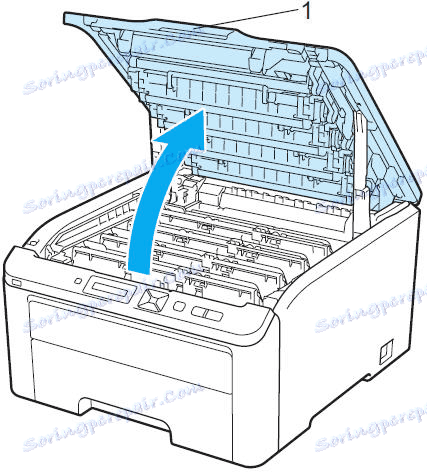



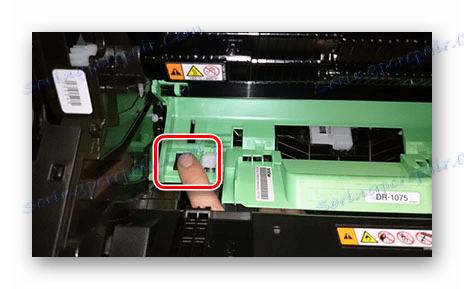

اگر بعد از بازنشانی به دو روش، شما هنوز اطلاع دارید که تونر تشخیص داده نشده یا جوهر ناپدید شده است، توصیه می کنیم که کارتریج را بررسی کنید. در صورت لزوم، باید دوباره پر شود شما می توانید این کار را در خانه انجام دهید، با استفاده از دستورالعمل های متصل به دستگاه، یا برای کمک به مرکز خدمات مراجعه کنید.
ما دو روش موجود برای بازنشانی شمارنده تونر در چاپگرها و MFP های Brother را مورد بررسی قرار داده ایم. لازم به ذکر است که برخی از مدل ها دارای طراحی غیر استاندارد و استفاده از کارتریج های فرمت های مختلف هستند. در این مورد، بهترین راه حل این است که از خدمات مراکز خدماتی استفاده کنید، زیرا مداخله فیزیکی در اجزای سازنده می تواند باعث خرابی دستگاه شود.
همچنین ببینید:
حل مشکل کاغذی که در چاپگر گیر کرده است
حل مشکلات برداشت کاغذ در یک چاپگر
کالیبراسیون مناسب چاپگر